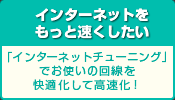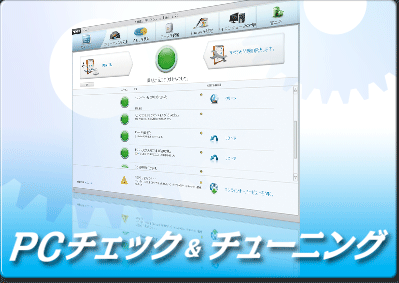

PC チェック & チューニング - 機能説明
- PCの快適化がこんなに簡単にできる!
-
他にも、お好みに合わせて様々な快適化を行う機能を搭載!
「PC チェック & チューニング」では、お使いのパソコンを簡単に便利に快適化することができます!
- パソコンがなんだか調子悪い!
-
PCは使っているとだんだん調子が悪くなっていくものです。 そんな時は、すぐに「PCチェック」で診断しましょう。異常を発見すると赤色の警告ランプが、注意が必要な場合は黄色の警告ランプで表示されます。(緑色は正常な状態を示しています)
チェック後の細かい設定は不要!簡単にチューニングしてPCを快適な状態に戻すことができます。 もちろん、対象ごとに設定を確認して各項目ごとに設定、修復することも可能です。
- 手早く簡単にPCを快適にしたい!
-
1クリックで簡単にメンテナンス作業ができる「1クリックメンテナンス」機能を搭載!
基本設定で快適化設定が済んでいるので、面倒な設定は必要ありません。- バッテリーが持たなくなってきた…
-
ノートPCやネットブックのバッテリーを長持ちさせる「省電力スキーム」で消費電力を管理します。
スリープモード設定等のパソコンの消費電力に関する設定が行えます。また、モニター表示、CPU、HDD、PCI Expressなどの省電力設定が可能です。
パソコンがあまり処理を行っていない状態での電力供給を抑え、ノートPCやネットブックのバッテリーを長持ちさせます。- Windowsの起動を速くしたい
-
スタートメニューとタスクバーの設定を変更することが可能です。Windows起動時に不要なプログラムを停止させ、Windowsの起動を速くします。
- インターネットをもっと速くしたい
-
「インターネットチューニング」でネットワークの快適化を自動で行います。 InternetExplorerとFirefoxの快適化も自動で行うことが可能です。
- 気がつくと知らないファイルがいっぱい
-
いつの間にか溜まってしまうゴミファイルを「PCチェックライブ」で自動的に掃除します。
- メモリ不足エラーが頻発してしまう
-
「ファイルスワップ」でシステムの仮想RAMを快適化してメモリエラーを解消します。
- ファイルの完全削除をしたい
-
ファイルの完全削除「データシュレッダー」でHDDから完全削除します。
※作業途中のファイルなどを誤って消してしまった場合には「ファイルの復元」で復元(復旧)できます。但し、完全削除したファイルは復元できませんのでご注意ください。- 消してしまったファイルを復元したい
-
「ファイルの復元」機能で誤って消してしまったファイルを復元(復旧)します。
※完全削除機能で削除したファイルは復元できませんのでご注意ください。
- 大切なデータをバックアップしておきたい
-
「データバックアップ機能」で大切なデータを外部ストレージに保存できます。
- 新しいプログラムで不具合がでてしまった…
-
「システム復元」機能でWindowsをプログラムインストール前の状態に戻します。
『PC チェック & チューニング』で一度正常な状態に修復してから復元ポイントを作成しておけば、困った時もすぐに戻せるので安心です。
- 最近ハードディスクの容量が減ってきた
-
「ハードディスク クリーン」「レジストリ クリーン」で余計なファイルを削除し、HDDの余白(空き容量)を増やします。
- プログラムがなかなか立ち上がらない
-
「ターボモード」を使うと、リソースを優先的にターボモード起動中に起動させたプログラムに割り当て、快適に操作することができます。
- パソコン用語ってなんだか難しい…
-
パソコンに関する様々な用語をまとめた用語集機能を搭載しています。わからない言葉があった時など便利にご活用頂けます。
PC チェック & チューニングの主な機能
- PC チェック & チューニングの主な機能
-
●1クリックメンテナンス(全てのメンテナンス作業を1クリックで設定)
●PC自動監視機能「PCチェックライブ」(自動的にハードディスクのクリーンアップを実行)
●ターボモード(リソースの割り当て)
●ファイルの永久削除「データシュレッダー」
●省電力スキーム(消費電力の管理)
●スタートメニューとタスクバーの設定変更
●ファイルスワップ(システムの仮想RAMを快適化)
●システム復元(Windows変更前にシステム復元ポイントを設定して復元)
●ファイルの復元
●データのバックアップ機能
●ハードディスク クリーン
●レジストリ クリーン
●レジストリ快適化
●インターネットのキャッシュやCookieの削除
●インターネットチューニング(インターネットの快適化)
※上記に記載されている以外の機能はお使いいただけませんのでご注意ください。
- 製品概要
-



特別優待版は、他社より販売されているWindows用ユーティリティソフト全般をお持ちの方向けの特別パッケージです。
<“特別優待版”対象製品 >
・SuperWin Utilities シリーズ
・驚速・速PACK シリーズ
・XPturbo、VistaTurbo、7turbo シリーズ
・Process Lassoシリーズ
・Nortonユーティリティーズ シリーズ
・Win軽快ツールズ シリーズ
・eBoostr シリーズ
・PowerX PerfectSpeed PC Optimizer、PowerX Vista Optimizer、PowerX、PowerX PerfectDisk シリーズ
・ファイナル高速・快適化 シリーズ
・DiskX シリーズ
・Diskeeper シリーズ
・Solomon シリーズ
・Optimal Disk Pro シリーズ
・Smart PC Professional シリーズ
・PC Matic シリーズ
その他、Windows用ユーティリティソフト全般※ソフトウェア単体として販売されている他社製品が対象です。フリーウェア、バンドル製品などは対象外です。
※他社製品をアンインストールする必要はありません。
PC チェック & チューニングの推奨動作環境
製品名:PC チェック & チューニング
発売日:2011年3月18日(金)
発売元・販売元:株式会社AHS■パソコン
PC/AT互換機■対応OS
Windows 7
※32bit/64bit対応
※アップグレードOSは動作保証外です。
※インストール及びプログラムの起動には管理者権限(アドミニストレーター)が必要です。■CPU
Intel Pentium4 2GHz 以上■RAM
512MB以上 (1GB以上推奨)■HDD空き容量
インストール時:400MB以上(その他作業用の空き容量が必要)■ドライブ
CD-ROMが読み込み可能なドライブ■ビデオカード
・解像度1024x768以上br> ・16bitカラー以上(フルカラー推奨)■その他
・1ライセンス(シリアル)で3台まで使用可能
※1ライセンス(シリアル)で同一世帯のパソコン3台までご利用になれます。
・インターネット接続環境必須
※インターネットによるアクティベーション(シリアル認証)があります(電話によるオフライン認証も可能)。また、サポートやアップデート等の各種サービスはインターネットを通じてのみ行われます。PC チェック & チューニング - FAQ
PC チェック & チューニングの利用に際してよくある質問を紹介しています。実際に使用していて疑問に思った際は、こちらに記載されている内容をご覧ください。自己解決できる場合がございます。 /p>
- インストールが正常に完了しません。
- HDDの空き容量が十分にあることを確認してください。また、Windowsを安定して動作させるためには、インストールに必要な容量だけでなく、OSを安定稼動させることを考慮したHDD空き容量が必要です。
- PC チェック & チューニングが起動しません。
- インストールが正常に行えていない可能性があります。一度アンインストールし、再インストールすることで正常に起動できるようになるか ご確認ください。もし外付けHDDにインストールされている場合は、内蔵HDDにインストールするようにしてください。また、常駐ソフト等がインストールに影響を与えることもございます。 インストールの際は可能な限り常駐ソフト(ウィルス駆除ソフト、システム監視ソフト等も含む)の常駐を解除していただくことをお勧めします。
- 完全削除で削除したファイルを復元したいのですが。
- 完全削除を行ったファイルは復元することはできません。
- PC チェック&チューニングで設定した内容が正しく反映されません。/dt>
- 競合製品がインストールされている可能性があります。PC チェック&チューニングと同様にPC環境を変更するソフトウェアがインストールされている場合、競合を起こす可能性がありますので、競合ソフトがある場合は、そのソフトをアンインストールしてからご利用ください。
- よく訪問していた会員サイトでパスワードを再要求されるようになりました。
- ウェブサイトのパスワード情報はクッキーで管理されています。[インターネット履歴を削除]でクッキーの削除を行うと、パスワード情報が失われ、再度パスワード入力を求められるようになることがあります。
- 設定変更を行ったらPCの調子が悪くなりました。
- 「PC チェック&チューニング」は変更した履歴を随時記録しています。[コンピュータの情報]-[診断とチューニングの履歴]から変更直前の設定内容に戻すことができます。
ユーザー登録はこちらから
- 家族で3台まで使えるとありますが、個人で3台使っても問題ありませんか?
- 個人で3台までご利用になる場合、下記の場合でご利用が可能です。
・1ライセンスで同一個人所有のパソコン3台まで使用可能
購入者個人でのご使用であれば会社1台、自宅1台、ノートPC1台というように異なるパソコンで計3台までご利用になれます。
- わからないことがあるので問い合わせをしたいのですが?
- 本製品に同梱のサポートカードに記載されている内容をご覧ください。サポートカードにはサポートを受けるために必要なサポート番号や問い合わせ方法、ユーザー登録について記述されています。なお、お問い合わせの前にユーザー登録・製品登録を行っていただく必要があります。
- 電話で問い合わせをしたいのですが?
- 本製品は電話によるサポートをお承りしておりません。また、お電話のご要望につきましても対応いたしかねますのでご了承ください。本製品ではサポートフォームからEメールを介したサポートを提供しております。詳しくは同梱のサポートカードをご覧ください。
- シリアル番号、ライセンスキーを紛失しました。
- シリアル番号、ライセンスキーは製品そのもののライセンスです。紛失されたシリアル番号、ライセンスキーを再発行することはできませんので、大切に保管してください。
- サポートカードを紛失しました。
- サポートカードはサポート対象製品であることを証明する証書になります。サポートカードをお持ちになられていない場合、サポートを提供することができません。サポートカードも登録名、登録キーと同様にライセンスと同じように管理されています。そのため、再発行することができませんので、シリアル番号、ライセンスキーとあわせて大切に保管してください。
Copyrights © 2005-2025 AHS Co. Ltd. All rights reserved.